Объединение данных в группу является важным механизмом, интенсивно используемым в отчетах. FoxPro объединяет записи данных с одинаковым ключом (с одинаковым значением поля ключа) в одну группу. Чтобы группа могла функционировать, записи данных должны быть рассортированы по содержимому данного поля или проиндексированы. В создаваемом отчете записи надо сгруппировать по категории товара. Используя объединение в группу по категории товара, пользователь сможет быстро оценить, какой товар данной категории у него есть в наличии и в каком количестве.
Чтобы задать параметры группу нужно выбрать команду Отчетñ Группировка.... FoxPro откроет диалоговое окно Группировка данных (рис. 2.9).
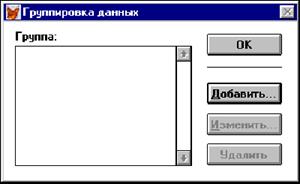
Рис.2.9. Диалоговое окно объединения данных в группу
Список групп пока пуст. Определение новой группе дается щелчком на командной кнопке Добавить.... После чего появляется следующее диалоговое окно с именем Группа данных (рис. 7.10).

Рис. 2.10. Определение группы
Посредством командной кнопки Группа... вызовите Редактор Выражений. Задайте в нем ключ, по которому должны быть сгруппированы данные (рис. 2.11). Так как к одной группе должны причисляться записи, относящиеся к одной категории товара, то в качестве группировочного ключа рекомендуется использовать поле Vid_tov (категория товара).
|
|
|
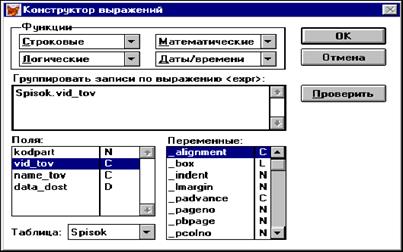
Рис.2.11. Выбор группировочного ключа
Выберите это поле, выполняя двойной щелчок мышью на его имени, и щелкните на ОК. Происходит возврат к диалогу Группа данных.
В области При изменении группы начать установите, каким образом в отчете должны выделяться границы группы, т.е. как должны отделяться записи одной группы от другой.
Новую группу можно начать с новой колонки (Новую к олонку)или с новой страницы (Н овую страницу). Если ни одна из опций в этой области не установлена, то записи одной группы будут замыкаться нижним колонтитулом группы, а записи следующей группы будут начинаться в следующей строке заголовком группы.
Активизируем опцию Н овая страница, чтобы для каждой категории товара FoxPro начинала список товаров с новой страницы – так нагляднее.
Опция Заголовок на последующих страницах, будучи установленной, приведет к тому, что в начале каждой новой страницы снова будет выводиться шапка группы, что позволит легко ориентироваться при чтении
многостраничных отчетов. Нажмите кнопку OK – формирование группы закончено.
Записи в готовом отчете будут сгруппированы по категории товара. В окно проектирования отчета введены две новые области Группа сверху и Группа снизу (рис. 2.12). Поле Vid_tov, включая относящуюся к нему надпись, нужно перенести в область группа сверху (заголовок группы).
|
|
|
Для этого сначала необходимо увеличить область шапки группы, буксируя мышью манипулятор перемещения ограничивающей полосы шапки
группы вниз. Ограничивающая полоса переместится, и область соответственно увеличится.
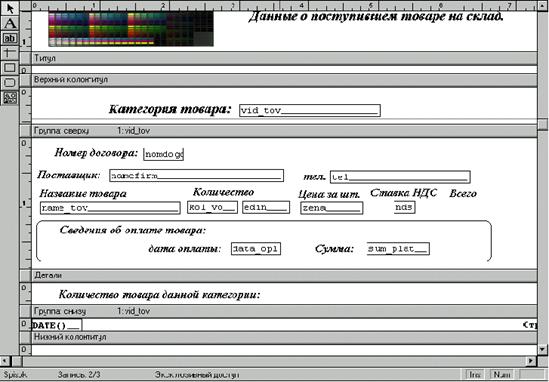
Рис.2.12. Область группы
 2015-05-30
2015-05-30 404
404








